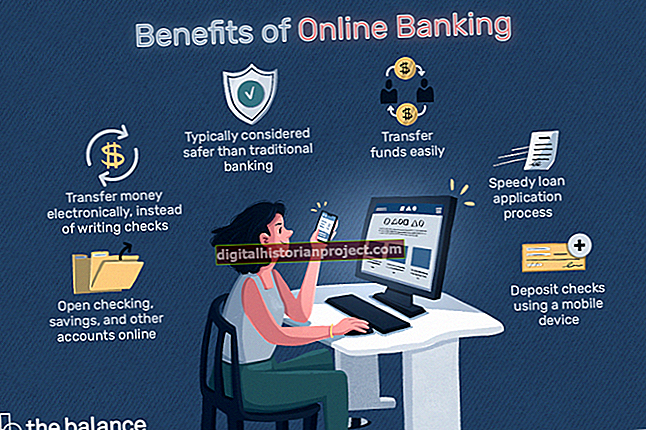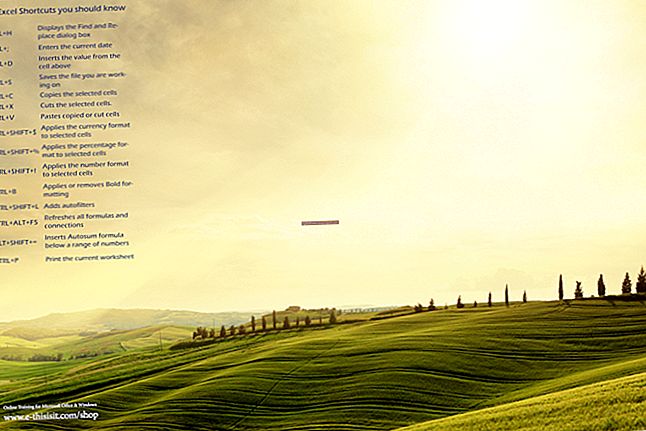Kung kailangan mong magdagdag ng mga kapaki-pakinabang na sanggunian sa mga slide sa iyong mga pagtatanghal sa negosyo, maaari mong gamitin ang parehong sistema ng pagsangguni na inirekomenda ng Royal Society of Chemistry na gamitin kapag lumilikha ng mga propesyonal na dokumento at papel. Sa sistemang ito, naglalagay ka ng mga numero sa tabi ng nilalaman na nais mong sanggunian. Ang bawat numero ay tumuturo sa isang aktwal na sanggunian na lilitaw sa isang listahan ng sanggunian sa ibang lugar sa dokumento. Ang PowerPoint 2007 ay walang tool na lumilikha ng mga sanggunian, ngunit maaari mo pa ring ipasok ang mga ito sa isang slide at magdagdag ng isang listahan ng sanggunian sa ilalim ng slide gamit ang mga tool na mayroon ang PowerPoint.
Magdagdag ng Mga Numero ng Sanggunian
1
Magbukas ng isang pagtatanghal ng PowerPoint at mag-navigate sa slide na may nilalaman na nais mong mag-refer. Ilalagay mo ang iyong mga sanggunian at iyong listahan ng sanggunian sa slide na ito. I-click ang pindutang "Ipasok" ng laso at pagkatapos ay i-click ang "Text Box."
2
Mag-click saanman sa slide, pindutin nang matagal ang iyong kaliwang pindutan ng mouse at i-drag ang mouse upang lumikha ng isang text box.
3
Mag-click sa loob ng text box at i-type ang "1" (nang walang mga sipi). Ang numerong ito ang magiging unang sanggunian na bilang na gagamitin mo upang sanggunian ang bahagi ng iyong nilalaman.
4
I-click ang kahon ng teksto upang mapili ito at pagkatapos ay lumipat sa seksyon ng Font ng laso sa tab na Home. Ang seksyon na ito ay naglalaman ng mga pindutan ng Bold at Italic na nagbibigay-daan sa iyo upang baguhin ang hitsura ng teksto sa text box. Mag-click sa isa sa mga pindutan na ito kung nais mong ang iyong numero ng sanggunian ay maging naka-bold o italic.
5
I-click ang pindutang "Kulay ng Font" at i-click ang isa sa mga kulay kung nais mong magkaroon ng isang tiyak na kulay ang numero.
6
Mag-click sa loob ng text box at i-drag ito sa dulo ng pangungusap na nais mong sanggunian. I-drag ang kahon ng teksto upang ang bilang ay lilitaw nang bahagya sa itaas ng baseline ng teksto at mukhang isang superscript.
7
Mag-right click sa kahon ng teksto ng sangguniang numero at piliin ang "Kopyahin." Pindutin ang "Ctrl-V" upang magdagdag ng isang bagong kahon ng teksto sa slide. Ang bagong text box ay isang kopya ng orihinal.
8
I-click ang bagong kahon ng teksto ng teksto at i-drag ito sa dulo ng isa pang pangungusap na nais mong sanggunian. I-drag ang bagong text box upang lumitaw ito sa kanan ng nilalamang nais mong i-refer, at pagkatapos ay i-drag ito pataas nang sa gayon ito ay maging isang superscript.
9
Mag-double click sa loob ng bagong text box. Ang PowerPoint ay nagha-highlight ng bilang 1. I-type ang "2" (nang walang mga sipi) sa loob ng text box. Ito ang iyong naging pangalawang sanggunian bilang. Magpatuloy na pindutin ang "Ctrl-V" upang lumikha ng mga karagdagang kahon ng teksto kung kinakailangan. Matapos lumikha ng isang bagong text box, ilipat ito sa teksto na nais mong sanggunian at iposisyon ito tulad ng inilarawan sa mga nakaraang hakbang. Sa tuwing lumilikha ka ng isang bagong kahon ng teksto, dagdagan ng isa ang numero ng kahon ng teksto. Kung ang isang linya ng teksto ay may higit sa isang sanggunian, paghiwalayin ang mga numero sa pamamagitan ng pagdaragdag ng isang kuwit pagkatapos ng unang numero, tulad ng ipinakita sa sumusunod na halimbawa:
1,2
Maaari mo itong gawin sa pamamagitan ng pagta-type ng isang kuwit pagkatapos ng "1" na lilitaw sa unang text box.
Lumikha ng Listahan ng Sanggunian
1
Lumipat sa laso at i-click ang "Ipasok." I-click ang "Text Box" at pagkatapos ay mag-click sa isang walang laman na lugar sa slide. Hawakan ang iyong kaliwang pindutan ng mouse at i-drag ang mouse sa kanan upang lumikha ng isang malawak na kahon ng teksto na umaabot mula sa kaliwang bahagi ng slide hanggang sa kanang bahagi ng slide. Ang text box na ito ay naging listahan ng sanggunian na humahawak sa teksto na iyong sanggunian. Mag-click sa loob ng text box na ito, pindutin nang matagal ang iyong kaliwang pindutan ng mouse at i-drag ang kahon ng teksto sa ilalim ng slide.
2
Mag-click sa loob ng text box pagkatapos mong iposisyon ito at i-type ang bilang na "1" (nang walang mga sipi) sa text box. Pindutin ang iyong spacebar upang magdagdag ng isang puwang pagkatapos ng numero at i-type ang teksto na nais mong gamitin para sa iyong unang sanggunian.
3
Pindutin ang "Enter" upang lumikha ng isang bagong blangko na linya sa ibaba ng unang linya at i-type ang "2" (nang walang mga sipi). Pindutin ang iyong spacebar at i-type ang teksto na nais mong gamitin para sa iyong pangalawang sanggunian pagkatapos ng "2." Ipinapakita ng sumusunod na halimbawa kung paano maaaring lumitaw ang teksto sa text box pagkatapos magdagdag ng dalawang sanggunian:
1 Ito ang teksto para sa aking unang sanggunian. 2 Ito ang teksto para sa aking pangalawang sanggunian.
4
Magdagdag ng mga karagdagang linya kung kinakailangan sa sangguniang teksto ng kahon kung kinakailangan. Halimbawa, kung lumikha ka ng apat na may bilang na mga kahon ng teksto, magdagdag ng apat na sanggunian sa iyong sangguniang kahon ng teksto tulad ng inilarawan sa nakaraang hakbang.